
Nilalaman
- Paano i-mute ang mga notification sa Windows 10
- Paano ipasadya ang Pokus ng Pagtulong sa Windows 10
- Paano mababago ang mga abiso ng oras sa Windows 10
- Paano i-off ang mga abiso sa Windows 10
- Paano patayin ang mga tukoy na abiso sa Windows 10
- Paano ipasadya ang mga abiso sa app sa Windows 10
- Paano ilipat ang notification pop-up sa Windows 10
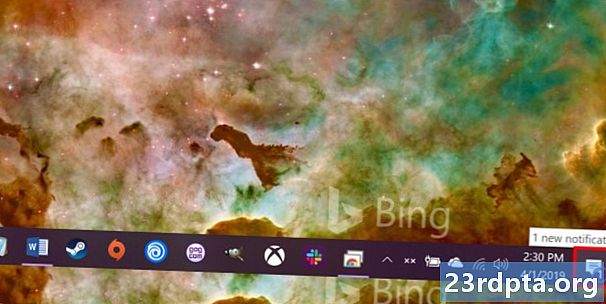
1. Sa taskbar, hanapin ang "" Action Center na icon sa tabi ng orasan ng system. Kung ito ay isang buong puting icon, mayroon kang mga bagong notification. Kung mayroon kang isang icon na may puting balangkas, walang mga bagong abiso.
Kung mayroon kang mga abiso, i-click ang icon upang buksan ang Action Center.
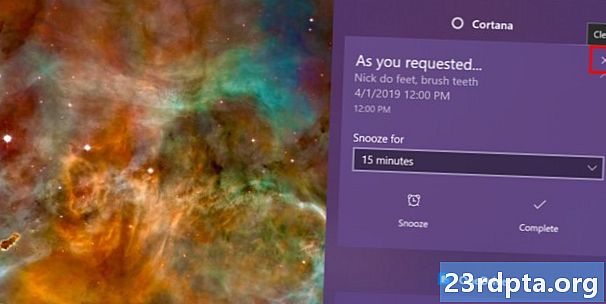
3. Sa panel ng roll-out, i-highlight ang pang-itaas na kanan ng abiso na nais mong tanggalin hanggang sa makita mo ang icon na "X". I-click ang "X" upang tanggalin ang abiso.
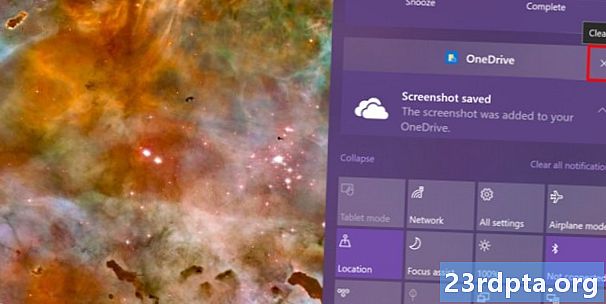
4. Maaari mong tanggalin din ang mga pangkat ng mga abiso. I-highlight ang pangalan ng nauugnay na app, tulad ng Facebook o Slack, at i-click ang icon na "X" upang i-clear ang lahat ng mga abiso na nauugnay sa app na iyon.
5. Tulad ng ipinakita sa itaas, maaari kang mag-click I-clear ang lahat ng mga abiso upang alisin ang lahat hanggang sa dumating ang susunod na mga abiso.
Paano i-mute ang mga notification sa Windows 10

1. Mag-click sa ang "" icon matatagpuan sa kanan ng system clock sa taskbar. Binuksan nito ang Action Center.
2. Mag-click Palawakin kung hindi mo makita ang higit sa apat na mga parisukat sa iyong panel ng Mga Pagkilos. Hinahanap mo ang Tumulong sa tulong pindutan ng pagkilos na may icon ng buwan.
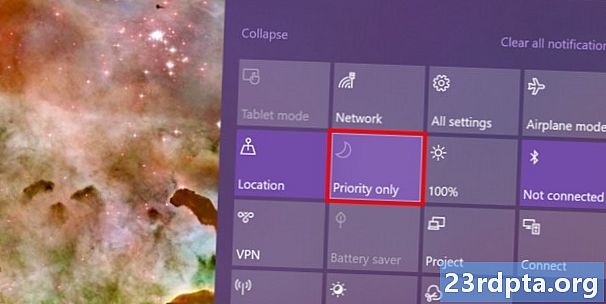
3. Bilang default,Tumulong sa tulong ay naka-off. I-click ang pindutan ng pagkilos upang paganahin ang Tulungan ang tulungan at ilagay ang mga abiso Pauna lamang mode.
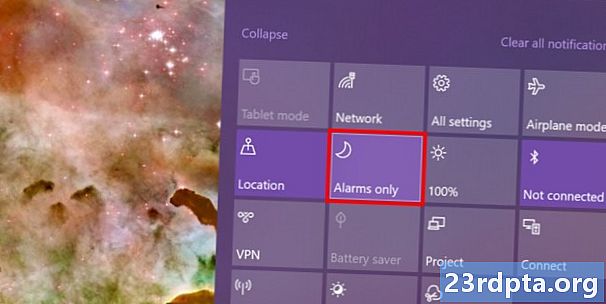
4. Piliin Tumulong sa tulong muli kung nais mong mga abiso sa Mga alarma lamang mode.
Paano ipasadya ang Pokus ng Pagtulong sa Windows 10
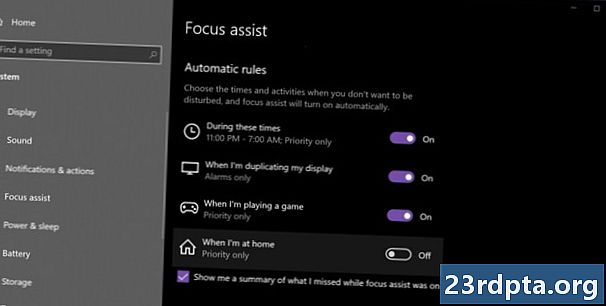
1. Mag-right-click sa Tumulong sa tulong pindutan ng pagkilos. Maaari mo ring buksan ang Mga setting app at mag-navigate sa System> Tumulong sa pagtulong.
2. Mag-scroll pababa sa Mga awtomatikong patakaran.
3. Tulad ng ipinakita sa itaas, mayroon kang apat na mga setting na maaari mong i-on and off ang.
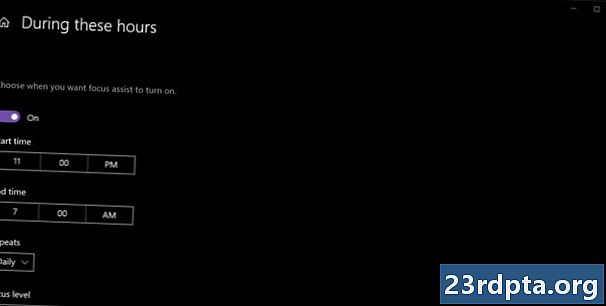
4. Upang magtakda ng isang tukoy na window ng oras na ayaw mong makita ang mga abiso, i-on Sa mga oras na ito at pagkatapos ay mag-click sa setting na ito upang itakda ang oras ng pagsisimula, oras ng pagtatapos, pag-uulit, at antas ng pagtuon.
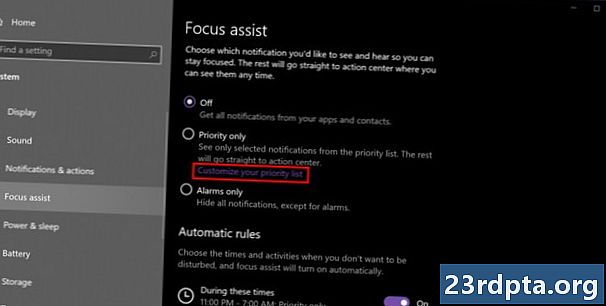
5. Maaari mo ring ipasadya ang iyong listahan ng priority. Sa pangunahing Tumulong sa tulong window, i-click ang I-customize ang iyong listahan ng priority link na nakalista sa ilalim Pauna lamang. Dito maaari kang magtakda ng mga abiso para sa mga tiyak na tawag, teksto, paalala, tao, at apps.
Paano mababago ang mga abiso ng oras sa Windows 10
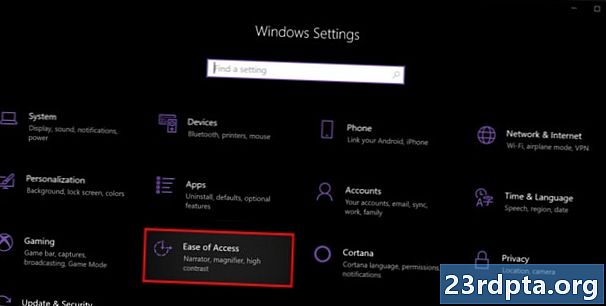
1. I-click ang Start at pagkatapos ang icon na "gear" matatagpuan sa kaliwang bahagi ng Start Menu upang buksan ang Mga setting app.
2. Piliin Dali ng Pag-access.

3. Sa menu, piliin ang Ipakita.
4. Sa kanan, hanapin ang Ipakita ang mga abiso para sa setting.
5. Pumili sa pagitan ng 5 segundo at 5 minuto sa drop-down menu.
Paano i-off ang mga abiso sa Windows 10

1. I-click ang Start at pagkatapos ang icon na "gear" matatagpuan sa kaliwang bahagi ng Start Menu upang buksan ang Mga setting app.
2. Piliin System.
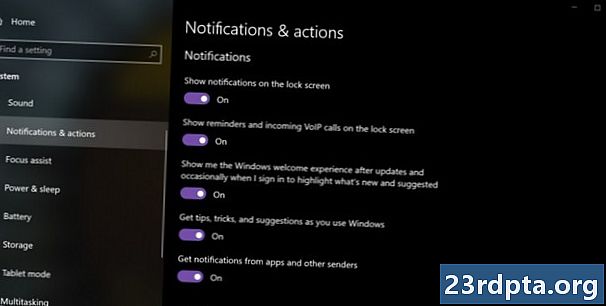
3. Sa menu sa kaliwa, piliin ang Mga Abiso at kilos.
4. Mag-scroll pababa sa Mga Abiso seksyon.
5. Tulad ng ipinakita sa itaas, makakakita ka ng limang mga setting na maaari mong i-on at off. Kumuha ng mga abiso mula sa mga app at iba pang nagpadala ay ang unang setting na nais mong i-toggle.
Paano patayin ang mga tukoy na abiso sa Windows 10

1. I-click ang Start at pagkatapos ang icon na "gear" matatagpuan sa kaliwang bahagi ng Start Menu upang buksan ang Mga setting app.
2. Piliin System.

3. Sa menu sa kaliwa, piliin ang Mga Abiso at kilos.
4. Mag-scroll pababa sa Kumuha ng mga abiso mula sa mga nagpadala na ito seksyon.
5. I-off ang mga app at serbisyo na hindi mo nais na mga flashing notification.
Paano ipasadya ang mga abiso sa app sa Windows 10

1. I-click ang Start at pagkatapos ang icon na "gear" matatagpuan sa kaliwang bahagi ng Start Menu upang buksan ang Mga setting app.
2. Piliin System.

3. Piliin Mga Abiso at kilos.
4. Mag-scroll pababa saKumuha ng mga abiso mula sa mga nagpadala na ito seksyon at piliin ang app na nais mong baguhin. Para sa halimbawang ito ginamit namin ang Discord.
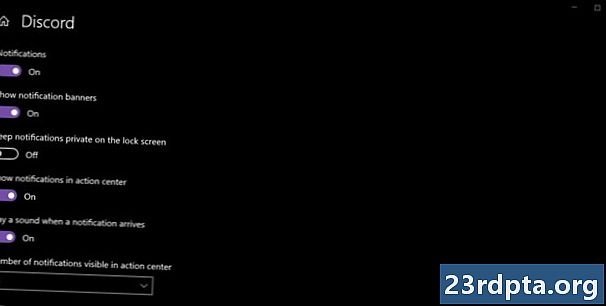
5. Sa susunod na panel, karaniwang makikita mo ang isang mahabang listahan ng mga setting upang i-on o off ang, tulad ng pagpapakita ng mga banner banner, mga abiso sa lock screen, at marami pa. Maaari mo ring itakda ang bilang ng mga banner sa notification na makikita mo para sa app na iyon sa Action Center.
Paano ilipat ang notification pop-up sa Windows 10
Tandaan: Ang Windows 10 tweak na ito ay nangangailangan ng pag-edit ng pagpapatala, nangangahulugang anumang pagbabago na ginawa mo - sa layunin o nang hindi pagkakamali - ay maaaring maging sanhi ng mga isyu. I-edit sa iyong sariling peligro.
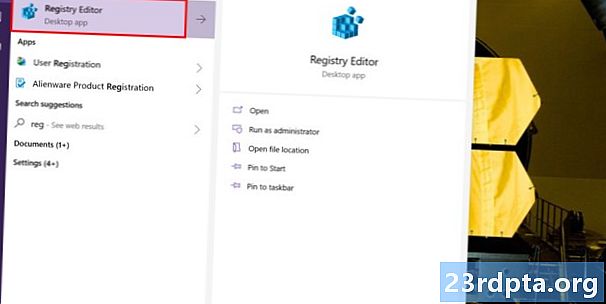
1. Sa larangan ng paghahanap ni Cortana sa taskbar, uri Editor ng Registry.
2. Piliin ang Registry Editor desktop program sa mga resulta.
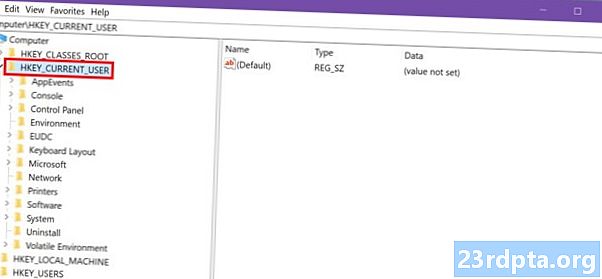
3. Sa kaliwa, palawakin HKEY_CURRENT_USER.

4. Palawakin Software.
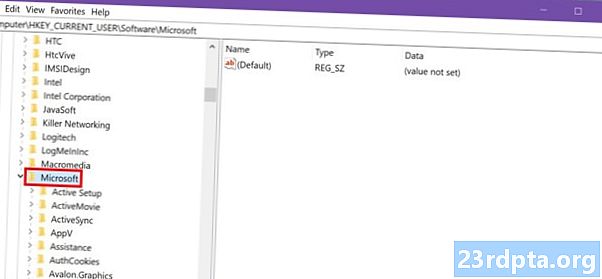
5. Palawakin Microsoft.
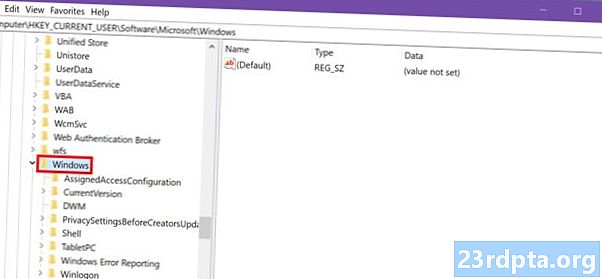
6. Palawakin Windows.
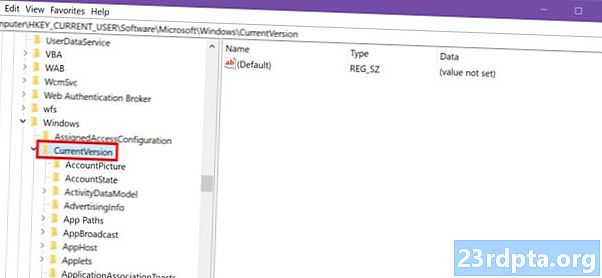
7. Palawakin KasalukuyangVersion.
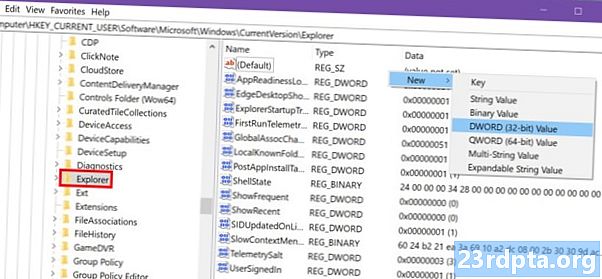
8. Highlight Explorer ngunit huwag palawakin
9. Sa kanang panel, pag-click sa kanan sa isang blangkong lugar, piliin Bago, at pagkatapos Halaga ng DWORD (32-bit).
10. Pangalanan ang bagong halaga na itoDisplayToastAtBottom.
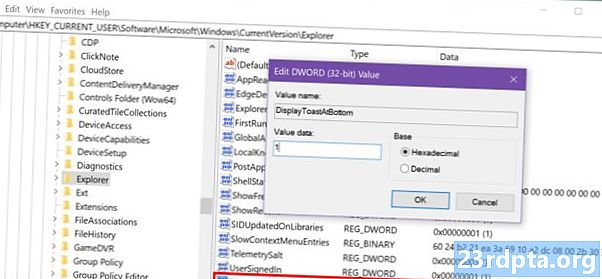
11. Mag-right-click sa bagong entry at pumili Baguhin.
12. Baguhin ang data ng halaga sa 1.
13. Mag-click OK.
14. Isara ang Editor ng Registry.
15. I-restart iyong PC.
Iyon lamang ang para sa aming kung paano gumamit ng mga abiso sa gabay ng Windows 10. Para sa higit pang mga gabay sa Windows 10, suriin ang mga artikulong ito:
- Paano mag-stream ng Xbox One hanggang Windows 10
- Paano mag-text sa Windows 10
- Paano hatiin ang iyong screen sa Windows 10


